文章来源:BIMWELL 夏筱年
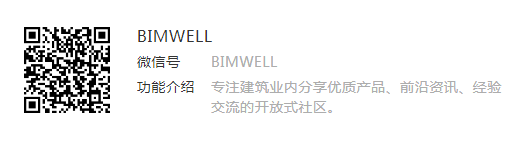
1、今天我们要讲的视图逻辑树的制作。也就是下图所示的这种效果,大家可以根据项目需求以及业主需求进行不同的设置。
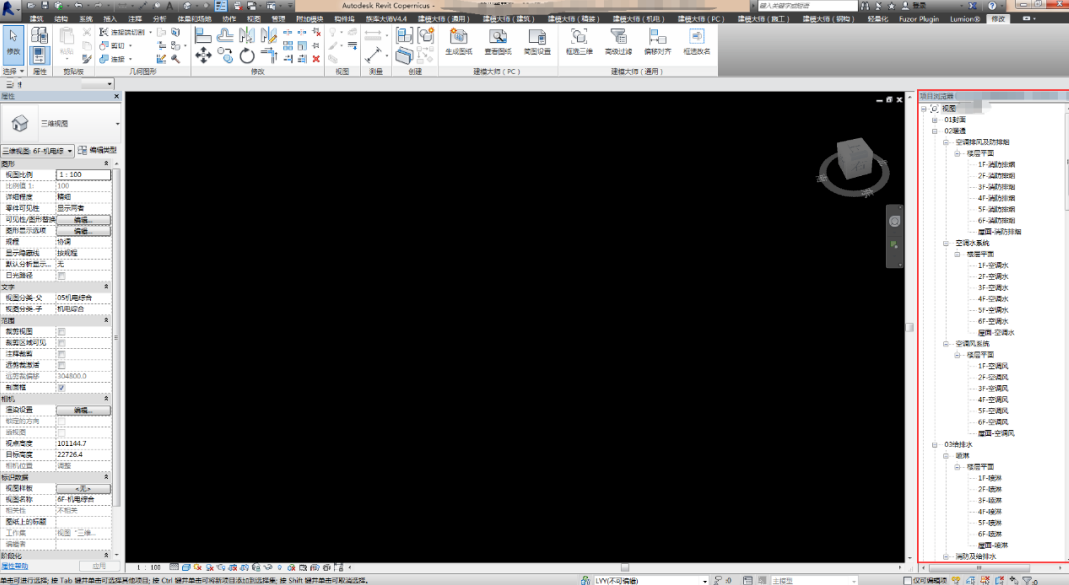
2、对相应需要操作的视图选中,右击选中<带细节复制>,得到一个新的视图,进行重命名,这里的命名也是根据项目需求进行自己设置的,我以给排水为例。
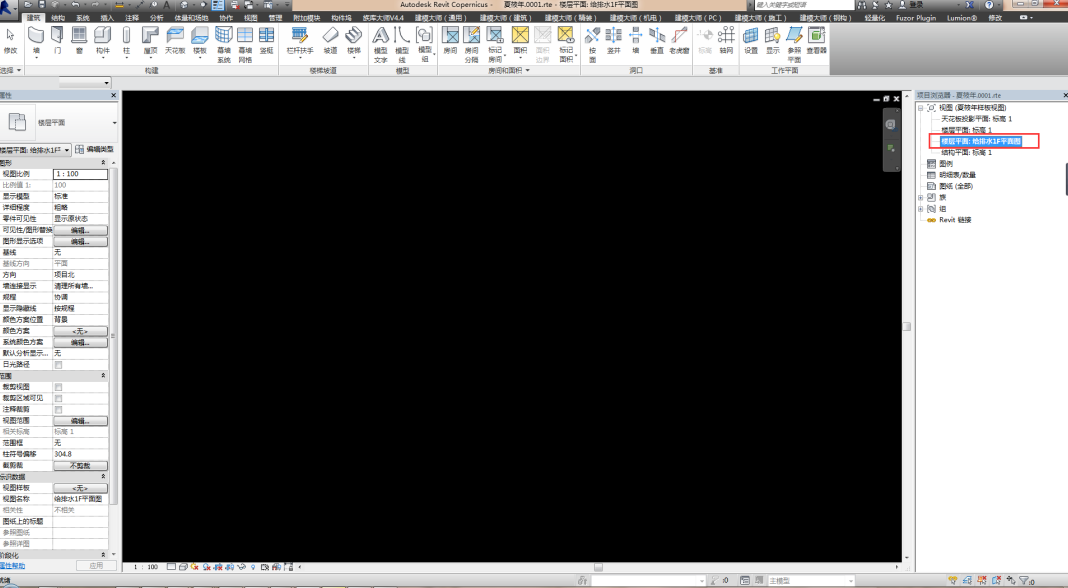
3、接下来,打开这个视图,现在需要在我们设置的参数上进行逻辑树的编辑,这边需要注意的情况是这里的内容是直接输入生成的,而且不许删除,所以大家要特别注意哦。
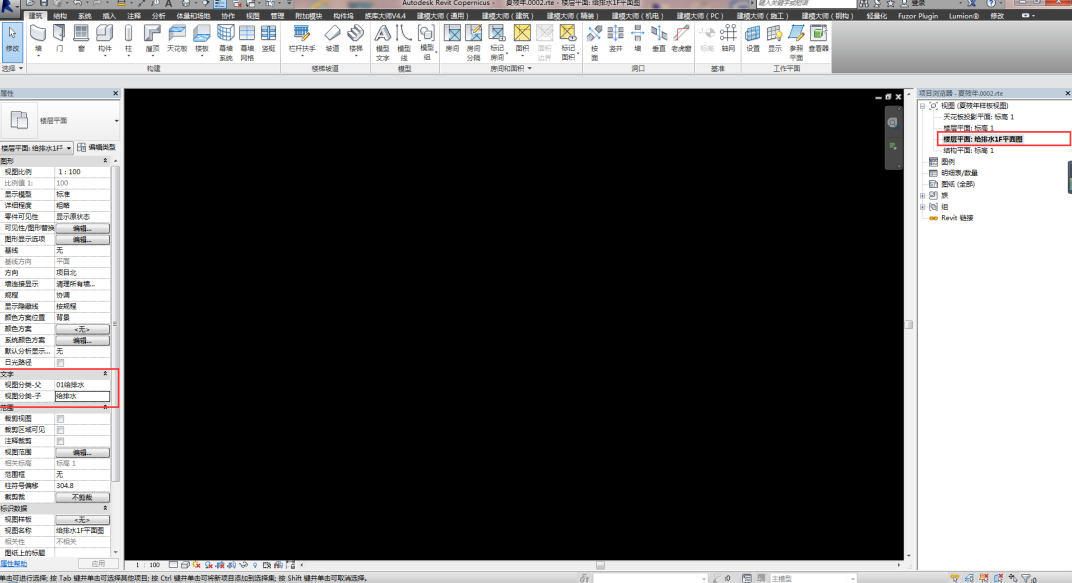
4、接下来我们回到<项目浏览器>,发现啥也没有,不要着急,还有一个关键的设置需要进行,同样选中<视图>,右击进入<组织浏览器>,选中我们自己视图进行编辑。在<成组和排序>进行如下设置。其他的大家可以尝试看看有什么不同。
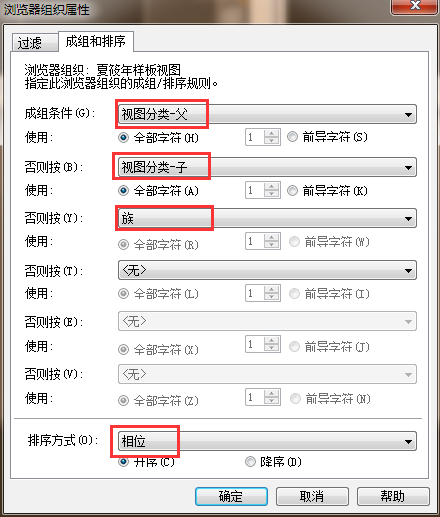
5、设置完成后,我们会发现我们的<项目浏览器>变成了这样。(大家根据自己的逻辑结构重复2、3步骤)。
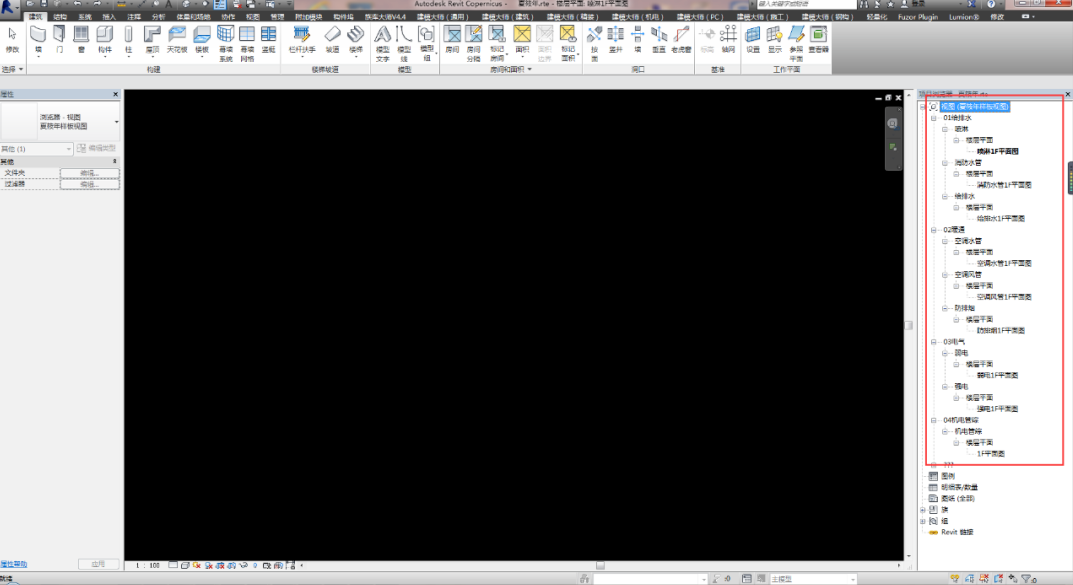
Revit中文网作为国内知名BIM软件培训交流平台,几十万Revit软件爱好者和你一起学习Revit,不仅仅为广大用户提供相关BIM软件下载与相关行业资讯,同时也有部分网络培训与在线培训,欢迎广大用户咨询。
网校包含各类BIM课程320余套,各类学习资源270余种,是目前国内BIM类网校中课程最有深度、涵盖性最广、资源最为齐全的网校。网校课程包含Revit、Dynamo、Lumion、Navisworks、Civil 3D等几十种BIM相关软件的教学课程,专业涵盖土建、机电、装饰、市政、后期、开发等多个领域。
需要更多BIM考试教程或BIM视频教程,可以咨询客服获得更多免费Revit教学视频。
转载请注明来源本文地址:https://www.tuituisoft/blog/11188.html